Chromecast Wi-Fiをリセットする必要がある理由がいくつかあります。これは、ファームウェアやソフトウェアの問題に遭遇する理由の1つです。私たちは調査を行い、この記事を作成して、Chromecast Wi-Fiのリセットを支援します。
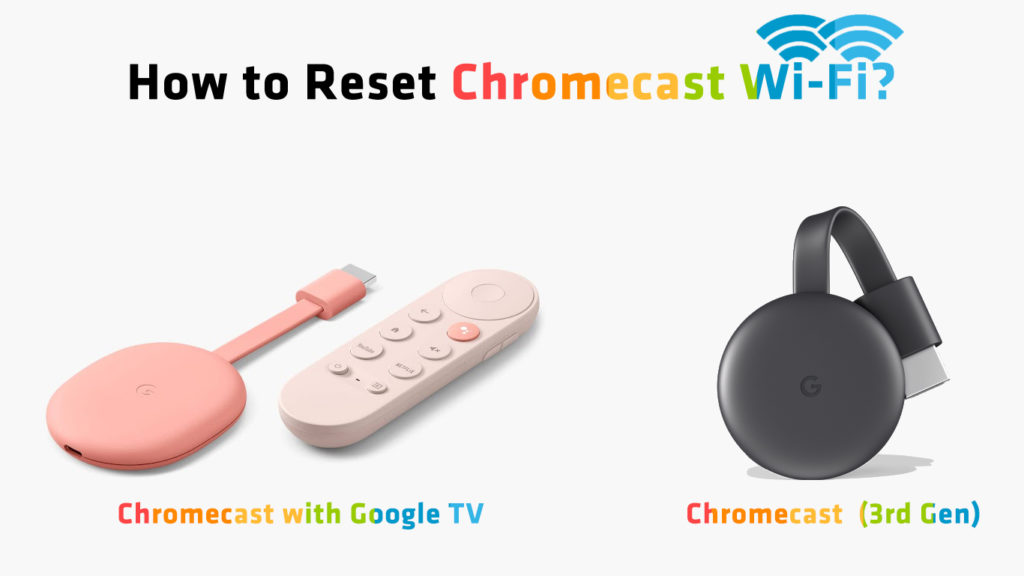
Chromecast(Wi-Fiだけでなく、工場出荷時のリセット)をリセットするには、デバイスのリセットボタンを押し続ける必要があります。この後、USBケーブルを取り外して接続できます。
次の方法のいずれかで、Chromecast Wi-Fiをリセットできます。
Chromecast Wi-Fiを手動でリセットします
シンプルで、ChromecastのWi-Fiを手動でリセットするのに数分かかります。 Chromecastは、特定の時間に単一のWi-Fi接続のみをリコールします。新しい接続を使用する必要がある場合は、最初にデバイスをリセットする必要があります。より深く潜りましょう。
最初のステップは、リセットボタンを押すことです。第一世代のデバイスのために、デバイスの側面または背面に位置しています。それを保持している間、LEDはオレンジから白に閃光になり、その後固体白に変わります。第一世代のデバイスの場合、ライトが点滅するのを止めるまで押します。

次のステップは、USBケーブルを切断し、Chromecastからプラグを抜いて、数秒間保持することです。次に、USBを接続してデバイスをオンにして、工場出荷時の設定にリセットします。
Chromecastがリセットされたら、デバイスをセットアップする必要があります。最初のセットアップのすべての手順を実行する必要があります。
Google HomeアプリからChromecast Wi-Fiをリセットします
Google Homeアプリはありますか?必ずしもリセットボタンを使用せずに、クロムキャストをリセットしやすいです。いくつかの簡単な手順でそれを行う方法は次のとおりです。
最初のステップは、携帯電話またはタブレットをChromecastと同じWi-Fiに接続することです。次に、Google Homeアプリにアクセスします。持っていない場合は、 Google PlayストアまたはApp Storeにアクセスして、ダウンロードして、インストールして開きます。次に、デバイスを選択し、現在のネットワークを忘れます。これを行うと、設定に向かい、次にWi-Fiに向かい、[ネットワークを忘れる]をクリックします。
ネットワークを忘れることにより、ホーム画面に戻されます。これで、新しいWi-Fi接続をセットアップできるようになります。
ビデオチュートリアル - Google Homeアプリを介してChromecast Wi -Fiをリセットする方法
Google TVを介してChromecast Wi-Fiをリセットします
これを行う最も簡単な方法は、再びリセットボタンを使用することです。ただし、設定を通過することもできます。以下は、Wi-Fi接続をリセットするために、Google TVの設定を実行する方法です。
まず、ChromecastをGoogle TVに接続してオンにします。設定に移動します。ナビゲートしてタップして、システムオプションを検索します。システムでは、オプションに到達するまで下にスクロールします。最後に、下にスクロールして、工場出荷時のリセットオプションを見つけて、タップします。
この後、Chromecastは再起動し、すべてをゼロ(Wi-Fi設定を含む)からすべてをセットアップできるようにします。
Google TVを介してGoogle TVでChromecastを休む方法
デバイス全体をリセットしてすべての設定を消去する代わりに、現在接続されているネットワークを忘れてみることもできます。これを行うには、設定に移動してから、ネットワークインターネットをタップし、接続されたネットワークを選択し、オプションの忘却ネットワークが見つかるまで下にスクロールします。それをタップして、ネットワークを忘れたいことを確認してください。その後、ネットワークに再接続してWi-Fiパスワードを入力する必要があります。
Google TVを使用してWi-Fiをリセットする方法
Chromecast Wi-Fiのトラブルシューティング方法
Chromecast Wi-Fiをリセットした後も問題が発生している場合は、他のトラブルシューティング方法を試してみてください。
- ルーターまたはモデムを確認してください
ルーターまたはモデムがオンラインであるかどうかを確認してください。ルーターの大部分は、デバイスで行われているアクティビティ(ダウンロード、接続、パワーなど)を示すシンボルを備えた水平または垂直のライトの表示を備えています。
インターネット/オンラインLEDがすべてが機能していることを示すために点灯していることを確認してください。そうでない場合は、ルーターを再起動またはリセットするか、ISPに連絡する必要があります。
- Chromeブラウザの更新
ブラウザが問題になる可能性があります。 Google Chromeブラウザを介してPCからキャストしていますか?はいの場合、クロムが最新であることを確認してください。最新の角の3つのドットをクリックして更新されたかどうかを確認できます。クリックした後、保留中の更新が表示される場合があります。
また、Chromecastsファームウェアが更新されていることを確認してください。 Chromecastがアップデートを受けている場合、キャストできないことに注意してください。更新すると、パルスの赤信号が表示されます。 Google Homeアプリを介してステータスをチェックすることで、更新を確認できます。
最終的な考え
Chromecast Wi-Fiをリセットするのは簡単で、時間がかかりません。デバイス自体のリセットボタン、Google Homeアプリ、またはGoogle TVインターフェイスを使用して、デバイス全体をリセットするか、ネットワークを忘れることができます。問題が続く場合は、上記のトラブルシューティングソリューションの1つを試すことができます。
